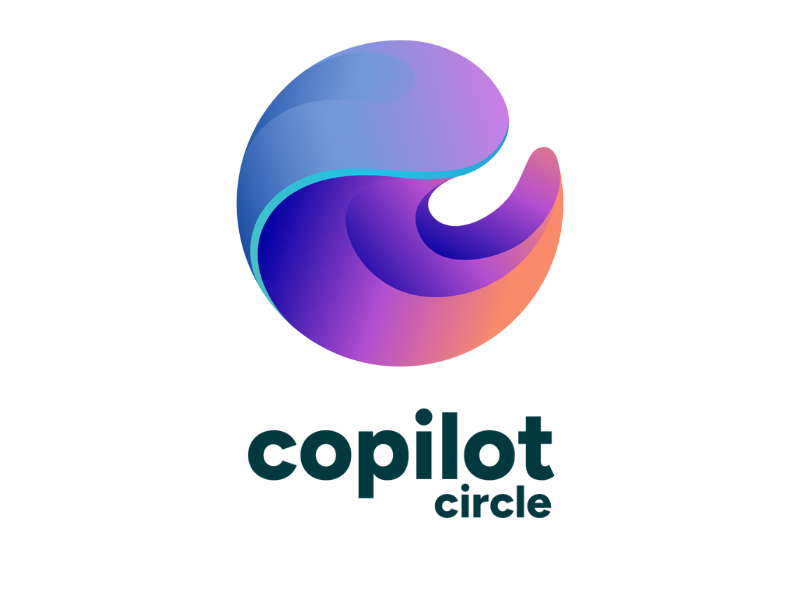So verwenden Sie Microsoft 365 Copilot in PowerPoint
Microsoft 365 Copilot hilft bei der Erstellung von PowerPoint-Präsentationen Zeit zu sparen und ermöglicht es Fachleuten und Unternehmen, ihre Produktivität und Kreativität zu steigern.
Copilot in PowerPoint kann nicht nur dazu verwendet werden, Präsentationen aus Geschäftsdokumenten zu erstellen, sondern auch, um die Darstellung von Themen zu verbessern, neue Inhalte zu generieren und eine schnelle Zusammenfassung von Präsentationen zu erhalten, die von Kollegen freigegeben wurden.
In diesem Artikel werden wir im Detail erläutern, wie Sie Copilot in der PowerPoint-App nutzen können – von den Zugangsvoraussetzungen bis zu den wichtigsten Funktionen.
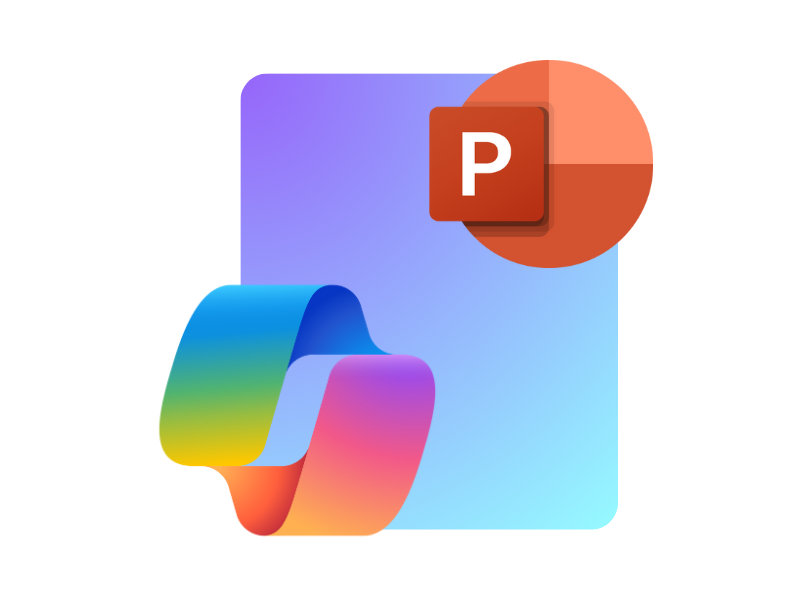
Microsoft Copilot in PowerPoint: Was ist das?
Microsoft 365 Copilot wird in PowerPoint eingeführt, um die Gestaltung von Geschäftspräsentationen von der Konzeption bis zur Bereitstellung zu vereinfachen.
Copilot wird im Laufe des Jahres 2023 als Teil eines strategischen Plans zur Integration von generativer KI in die Kernanwendungen von Microsoft eingeführt und ermöglicht einen großen Schritt nach vorne in Sachen Produktivität und Zusammenarbeit.
Erreicht wird dies durch die Kombination von fortschrittlichen Sprachmodellen wie GPT-4 mit Microsoft Graph für den intelligenten Zugriff auf die Datenmengen des digitalen Arbeitsplatzes Microsoft 365, dessen Herzstück das SharePoint Online-basierte Unternehmensintranet ist.
Insbesondere in PowerPoint ist Copilot in der Lage, nicht nur Präsentationen mit Text und Grafiken zu erstellen, sondern auch:
- neue Inhalte aus einer bestehenden Präsentation zu erstellen;
- Präsentatoren nützliche Tipps zu geben, um Themen zu erläutern;
- Informationen von Interesse in gemeinsam genutzten Präsentationen sofort zu finden.
Wir können also die Vorteile für Unternehmen und Fachleute vorwegnehmen, denn Copilot verspricht durch die oben genannten und weitere Funktionen, die interne Kommunikation zu verändern und den Informationsaustausch zwischen den an den Aktivitäten einer Organisation beteiligten Personen zu verbessern.
So könnte beispielsweise ein Manager mit Hilfe künstlicher Intelligenz die Höhepunkte einer Präsentation extrahieren und ein zusammenfassendes Dokument mit ihnen erstellen. Oder das Marketingteam könnte Copilot bitten, Folien mit Grafiken zu erstellen, die der Unternehmensmarke entsprechen, um die bereits in Power BI verarbeiteten Daten anzuzeigen.
Insgesamt zielt die Integration darauf ab, den Zugang zu professionellen Design-Tools zu demokratisieren, so dass auch Nutzer mit begrenzten Kenntnissen in der Lage sind, Präsentationen auf hohem Niveau zu erstellen.
Die im Rahmen des Pilotprogramms gesammelten Daten zeigen, dass die Geschwindigkeit der Präsentationsvorbereitung um bis zu 30 Prozent erhöht und die Fehlerquote in der Überarbeitungsphase um 20 Prozent gesenkt werden konnte. Durch die Möglichkeit, Stil und Inhalt an verschiedene Zielgruppen, einschließlich Kunden und Partner, anzupassen, trägt Copilot auch dazu bei, das Zielpublikum besser anzusprechen.
Copilot ist somit eine wertvolle Unterstützung für die Produktivität des Einzelnen und die Teamarbeit und verbessert die Gesamtqualität von Unternehmenspräsentationen.
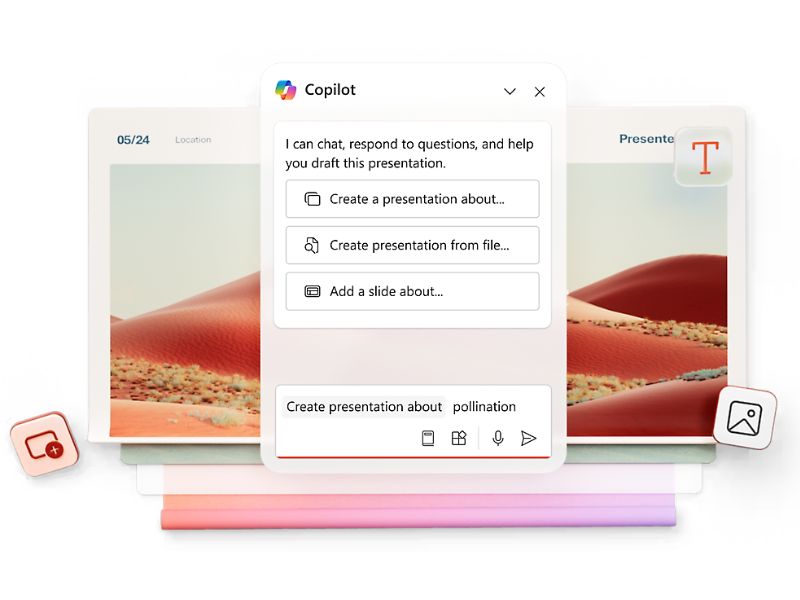
Integration von Microsoft 365 Copilot in PowerPoint
Wie man auf Microsoft 365 Copilot in PowerPoint zugreift
Wählen Sie in der PowerPoint-Oberfläche einfach den Punkt "Copilot" in der oberen rechten Ecke. Daraufhin öffnet sich das Fenster mit Vorschlägen für die sofortige Erstellung einer neuen Präsentation sowie der Copilot-Chat, in dem Sie individuelle Anfragen stellen können.
Über diese Schnittstelle ist es dann möglich, schnell auf die Funktionen zur Erstellung von Folien, zur Analyse von Inhalten oder zur Zusammenfassung der wichtigsten Punkte einer ganzen Präsentation zuzugreifen, um nur einige Beispiele zu nennen.
Natürlich können nur Benutzer mit den entsprechenden Lizenzen auf das Copilot-Unterhaltungsfenster in PowerPoint zugreifen. Unternehmen müssen sicherstellen, dass sie über die entsprechenden Microsoft 365-Lizenzen verfügen:
- Microsoft 365 Enterprise E3: bietet wesentliche Produktivitäts- und Zusammenarbeitstools, die für die Nutzung von Copilot erforderlich sind.
- Microsoft 365 Enterprise E5: enthält erweiterte Sicherheits-, Compliance- und Analysefunktionen, die für eine umfassendere Copilot-Integration ideal sind.
- Microsoft 365 Business Standard oder Premium: Für kleine und mittlere Unternehmen, aber mit einigen Einschränkungen im Vergleich zu den Enterprise-Plänen.
Zu diesen Basislizenzen muss eine Lizenz für Microsoft 365 Copilot hinzugefügt werden, die als separates Add-on erhältlich ist. Darüber hinaus muss der IT-Administrator die Copilot-Funktionalität über das Microsoft 365 Admin Center aktivieren und sicherstellen, dass die Sicherheitsrichtlinien des Unternehmens einen kontrollierten Zugriff auf freigegebene Daten ermöglichen.
Vor der Aktivierung von Copilot müssen dann einige wichtige Konfigurationen überprüft werden, z. B. die Verwendung der neuesten Versionen der Office-Apps, die Authentifizierung über Azure Active Directory und der Zugriff auf Microsoft Graph, der es Copilot ermöglicht, in SharePoint, OneDrive und Teams gespeicherte Informationen zu nutzen.
Microsoft Copilot in PowerPoint: Einschränkungen und Aktualisierungen
Microsoft Copilot wurde in PowerPoint integriert, um die Erstellung und Verwaltung von Präsentationen zu vereinfachen. Wie bei allen neuen Technologien gibt es jedoch auch bei Copilot gewisse Einschränkungen, die bei der Bewertung des tatsächlichen Nutzens für die eigene Arbeit und somit bei der Investition in die Software berücksichtigt werden müssen.
Eine dieser Einschränkungen betrifft die Dateikompatibilität.
Derzeit unterstützt Copilot in PowerPoint nur die Formate .ppt und .pptx, was die Interaktion mit anderen Dokumenttypen einschränkt. Außerdem ist eine aktive Internetverbindung erforderlich, um ordnungsgemäß zu funktionieren, da die Interaktionsmöglichkeiten von Copilot mit Nutzern und Informationen vollständig von der Microsoft 365-Cloud abhängen.
Aus Unternehmenssicht führt die Abhängigkeit von der Microsoft-Cloud zu einer weiteren Überlegung. Nämlich die Notwendigkeit, die eigene IT-Infrastruktur vor Ort auf eine hybride und vollständig cloudbasierte Infrastruktur zu migrieren.
Eine weitere Einschränkung findet sich bei der Dokumentenverarbeitung. Copilot kann nämlich nur eine begrenzte Anzahl von Wörtern pro Anfrage verarbeiten, was bei der Arbeit mit besonders langen oder komplexen Dokumenten zur Erstellung einer Präsentation ein Hindernis darstellen kann. Eine große Einschränkung, an derMicrosoft arbeitet, um eine bessere Benutzererfahrung zu bieten.
Aber das ist noch nicht alles. Microsoft ist bestrebt, die Fähigkeiten von Copilot durch regelmäßige Updates zu verbessern. So wurden kürzlich Funktionen wie die Erstellung von Präsentationen auf der Grundlage vorhandener Word-Dokumente oder PDF-Dateien eingeführt. Oder es wurde die Integration eines "Narrative Builders" angekündigt, der die Erstellung von Geschäftspräsentationen weiter zu verbessern verspricht.
Microsofts Verpflichtung zur Veröffentlichung kontinuierlicher Verbesserungen deutet auf eine klare Richtung hin, um die Einschränkungen zu beseitigen, die die Leistung von Copilot in der PowerPoint-App noch beeinträchtigen, mit dem Ziel, den Nutzern ein immer umfassenderes und personalisiertes Erlebnis zu bieten.
Copilot in PowerPoint: Vorstellung des neuen Narrative Builders
Microsoft Copilot in PowerPoint: Was sind die Hauptfunktionen?
Microsoft 365 Copilot vereinfacht die Erstellung von Geschäftspräsentationen und rationalisiert jeden Schritt des Prozesses von der Konzeption bis zur öffentlichen Präsentation.
Laut einer von Microsoft durchgeführten Studie über die Auswirkungen von künstlicher Intelligenz auf Unternehmen spart jeder Benutzer mit Zugang zu Copilot in PowerPoint im Durchschnitt etwa 30 Minuten pro Tag.
Dies bedeutet nicht nur eine schnelle Amortisierung der Investition für das Unternehmen, sondern auch ein größeres Wohlbefinden für die Mitarbeiter, die endlich einen zuverlässigen Assistenten für die Erledigung ihrer Aufgaben nutzen können, der Raum für Kreativität und Strategie schafft.
Werfen wir einen Blick auf die wichtigsten Funktionen von Copilot, mit denen Sie diese Ergebnisse in Ihr Unternehmen und Ihre tägliche Arbeit zurückbringen können.
Entwurf von Präsentationen
Microsoft 365 Copilot kann eine Präsentation von Grund auf neu erstellen, basierend auf den Informationen, die ihm zu dem gewünschten Thema vorliegen, und bietet die Flexibilität, das Foliendesign anzupassen und den Textinhalt zu verfeinern, um ihn an die Ziele der Präsentation anzupassen.
Benutzer können Folien, die bereits mit Text und Grafiken versehen sind, entweder manuell oder über neue Eingabeaufforderungen bearbeiten, indem sie Copilot z. B. bitten, Bilder vorzuschlagen, die für das Thema relevanter sind, oder die in der Präsentation verwendete Schriftart zu ändern. Darüber hinaus können Unternehmensgrafikvorlagen gemeinsam genutzt werden, um eine Präsentation zu erstellen, die dem Stil der Marke entspricht.
Neben der Erstellung von Folien kann Microsoft 365 Copilot auch bei der Organisation der Präsentationsstruktur helfen, indem automatisch Abschnitte für jedes Makrothema erstellt und die entsprechenden Folien gruppiert werden. Das Ergebnis ist eine kohärente und gut strukturierte Rede, die den Zeitaufwand für die Vorbereitung der Inhaltspräsentation optimiert.
Im Hinblick auf die Präsentation bietet Copilot nützliche Hinweise für den Vortragenden, die ihm helfen sollen, die Informationen auf bestmögliche Weise zu vermitteln und dabei auch die Zielgruppe zu berücksichtigen.
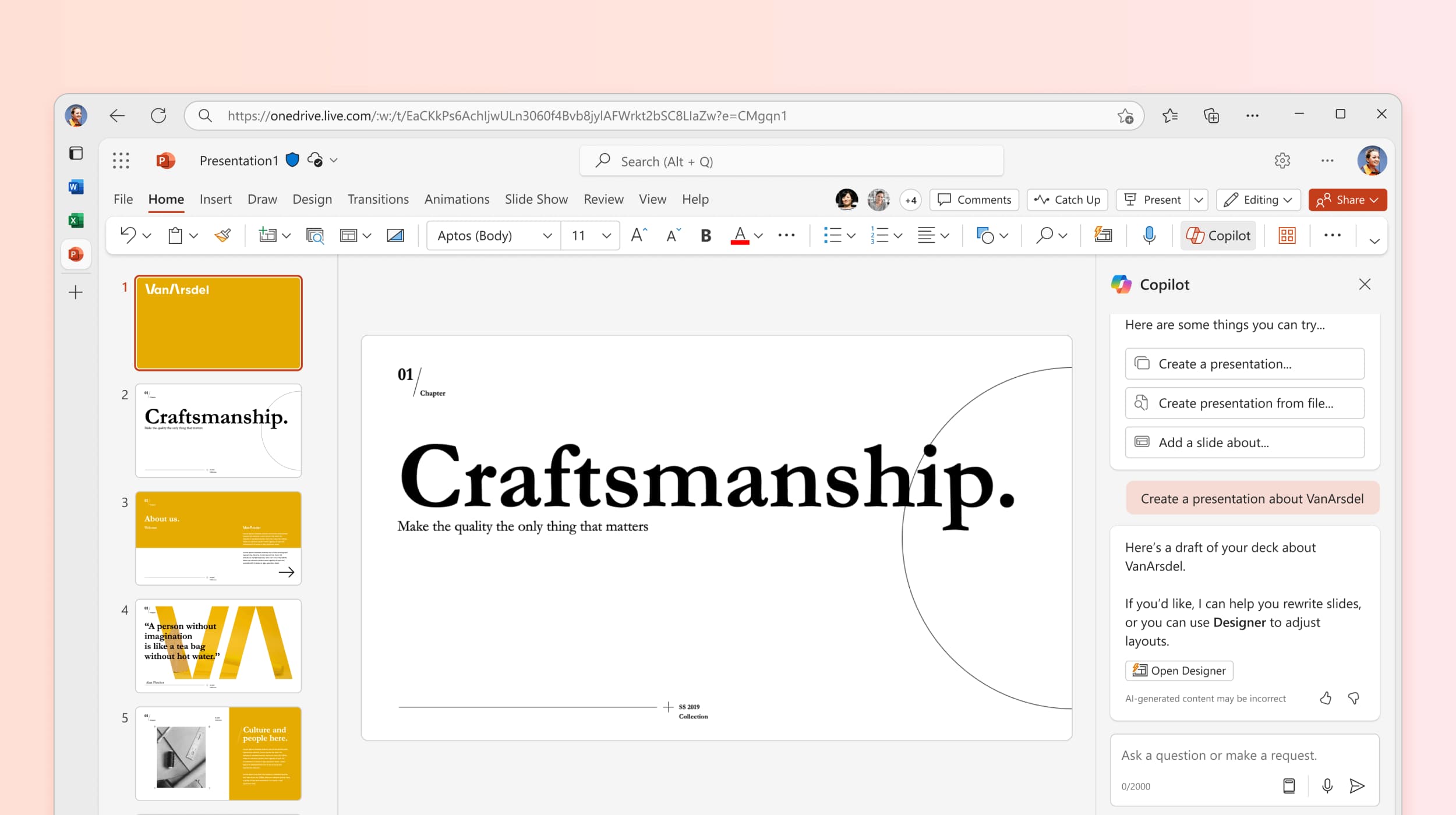
Eine Präsentation aus einer Eingabeaufforderung mit Copilot in PowerPoint erstellen
Erstellen von Entwürfen aus einem Dokument
Copilot in PowerPoint ermöglicht es, Inhalte auf der Grundlage vorhandener Dokumente zu erstellen. Der Benutzer kann die KI beispielsweise bitten, ein Word-Dokument zu verwenden, um eine neue Präsentation zu erstellen und so die Zeit zu sparen, die für die Erstellung von Grund auf benötigt wird.
Copilot liest die freigegebene Datei, unterteilt sie in Makrothemen und erstellt für jedes Thema eine Folie. Jede Folie kann Text, Bilder oder Tabellen enthalten, und wenn das Originaldokument bereits Grafiken enthält, können diese automatisch in die Präsentation integriert werden.
Die erzeugten Bilder sind jedoch immer mit dem Inhalt der Folie verknüpft und können durch eine neue Anfrage aktualisiert werden.
Darüber hinaus kann Copilot eine Präsentation auf der Grundlage einer Vorlage erstellen. Dies ist eine nützliche Option, um eine maximale Konsistenz mit der Unternehmensmarke zu gewährleisten, wenn diese in den einzelnen Word- oder Excel-Dateien, auf denen die Präsentation basieren könnte, nicht genau wiedergegeben wird.
Es gibt jedoch einige Punkte, die nicht vergessen werden sollten.
Je länger beispielsweise ein Dokument ist, desto länger braucht Copilot für die Erstellung der Präsentation. Wir empfehlen daher, kleinere Dokumente zu verwenden, um die Verarbeitungszeit zu optimieren und der KI die Möglichkeit zu geben, alle Informationen in der Datei korrekt zu verarbeiten.
Ein weiteres Beispiel betrifft die Sprache der Präsentation, die in der gleichen Sprache wie das Originaldokument sein wird. Falls erforderlich, kann Copilot oder der bereits in PowerPoint integrierte Übersetzer beauftragt werden, den Inhalt zu einem späteren Zeitpunkt in einer anderen Sprache zu bearbeiten.
Selbst wenn es Copilot gelingt, Bilder und Informationen aus gemeinsam genutzten Dateien einzubinden, ist das Endergebnis immer ein Entwurf, der überarbeitet werden muss. Die Überprüfung durch die Benutzer spielt immer eine wichtige Rolle, um sicherzustellen, dass die Präsentation korrekt ist. Es scheint eine triviale Beobachtung zu sein, aber manchmal besteht die Tendenz, generierte Inhalte zu verwenden, ohne ihre Qualität vorher zu überprüfen.
Copilot in PowerPoint: So erstellen Sie eine Präsentation aus einer Datei
Abruf von Informationen
Eine weitere wichtige Funktion von Microsoft 365 Copilot in PowerPoint betrifft das Abrufen von Informationen in gemeinsamen Präsentationen.
Copilot kann den Inhalt einer Präsentation analysieren, um eine schnelle Zusammenfassung von Informationen zu liefern und Fragen zu Themen zu beantworten. Wenn sich eine Präsentation beispielsweise auf die von der Organisation erzielten Jahresergebnisse konzentriert, könnte Copilot gebeten werden, verbesserungswürdige Bereiche und somit Maßnahmen zu definieren, die ergriffen werden können, um die Ziele für das nächste Jahr zu erreichen.
Und wie immer zitiert die KI die Folie mit den Informationen, die sie zur Erstellung ihrer Antwort verwendet hat, so dass die Benutzer die Richtigkeit der Antwort überprüfen können und die Möglichkeit haben, das Thema weiter zu vertiefen.
Denken Sie nur daran, dass die Suchfunktion in PowerPoint nur für Textinhalte funktioniert, nicht aber für Bilder, Animationen oder Videos.
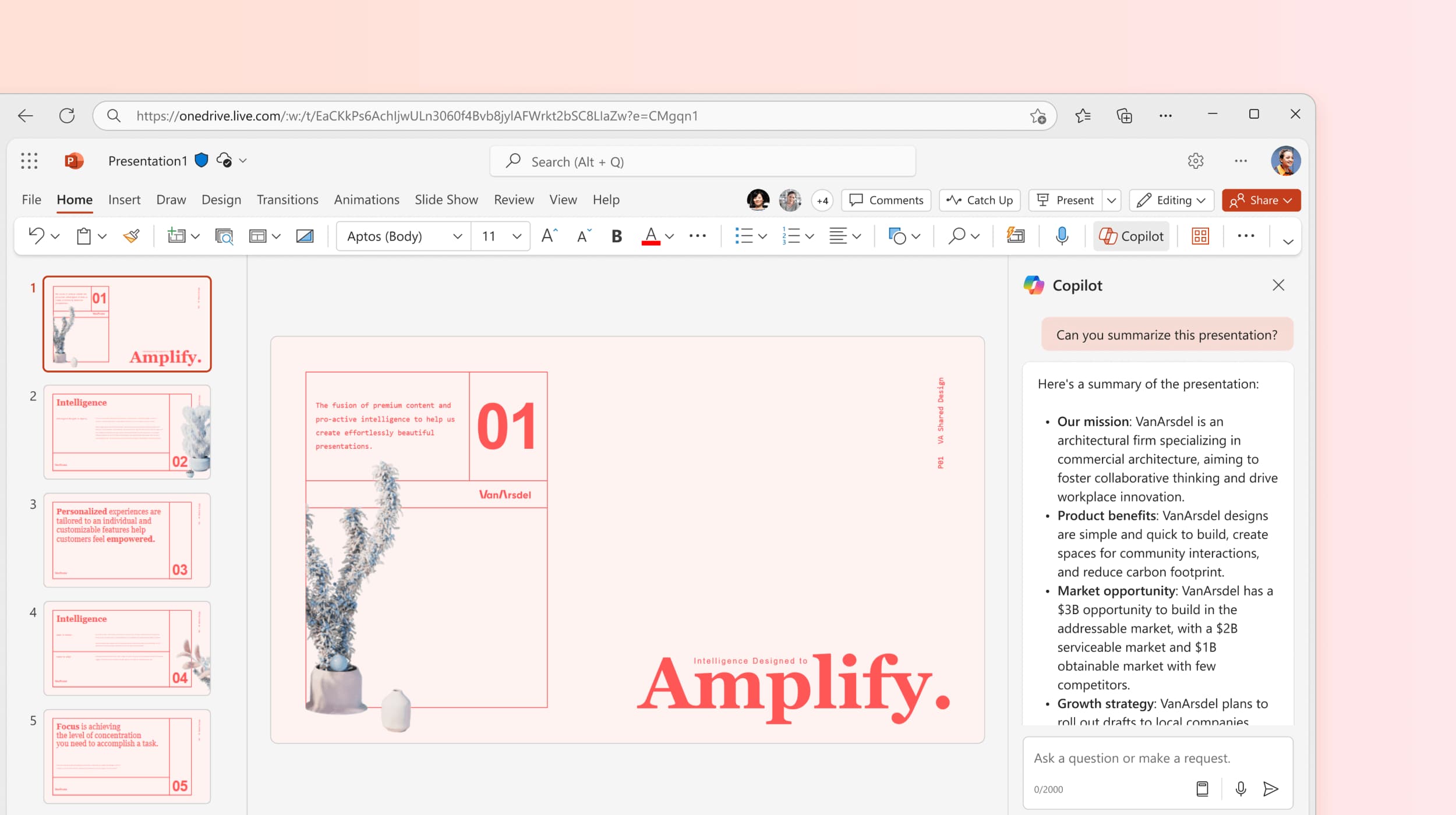
Die Inhalte einer Präsentation mit Copilot in PowerPoint zusammenfassen
Wir kommen zum Ende unserer Übersicht über die Verwendung von Copilot in PowerPoint.
Zum Abschluss präsentieren wir Ihnen eine kurze Tabelle, die die wichtigsten Funktionen zusammenfasst, die uns Microsofts KI zur Verfügung stellt, um Präsentationen zu erstellen, die schnell, im Einklang mit der Unternehmensmarke und effektiv bei der Vermittlung von Informationen an das Zielpublikum sind.
Auch wenn es nur wenige zu sein scheinen, so sind diese Funktionen doch alles, was wir brauchen, um das Design, die Darstellung und das Engagement in unseren Präsentationen zu verbessern.
| Funktionen von Copilot in PowerPoint | Beschreibung |
|
|
Erstellen Sie Präsentationen von Grund auf oder aus Unternehmensdokumenten, die bereits mit anpassbarem Text und Grafiken versehen sind. |
|
Abrufen von Informationen |
Analysiert Präsentationen, auf die der Benutzer zugreift, um eine Zusammenfassung der Informationen zu erstellen, Fragen zu beantworten und Daten in neue Inhalte umzuwandeln. |
Giuseppe Marchi
Microsoft MVP für SharePoint und Microsoft 365 seit 2010.
Giuseppe ist der Gründer von intranet.ai und einer der Top-Experten in Italien für alles, was mit Microsoft 365 zu tun hat. Seit Jahren unterstützt er Unternehmen beim Aufbau ihres digitalen Arbeitsbereichs in der Microsoft-Cloud und sorgt dafür, dass die Mitarbeiter sich wohl fühlen.
Er organisiert monatliche Online-Veranstaltungen, um Kunden über die Neuerungen in Microsoft 365 zu informieren und ihnen zu helfen, das Beste aus ihrem digitalen Arbeitsplatz herauszuholen.

FAQ zu Microsoft 365 Copilot in PowerPoint
Was ist Microsoft 365 Copilot in PowerPoint?
Microsoft 365 Copilot integriert sich in PowerPoint, um das Design und die Erstellung von Unternehmenspräsentationen zu vereinfachen, indem es Vorschläge zur Präsentation bietet, relevante Inhalte erstellt und Informationen für die Benutzeranfragen abruft.
Wie greife ich auf Microsoft 365 Copilot in PowerPoint zu?
Um auf Copilot in PowerPoint zuzugreifen, wählen Sie einfach den Eintrag "Copilot" oben rechts in der Befehlsleiste aus. Dadurch wird das Chatfenster geöffnet, das vorgeschlagene Prompts und den Chat enthält. Nur Benutzer mit den entsprechenden Lizenzen können auf diese Funktion zugreifen.
Was sind die Hauptfunktionen von Microsoft 365 Copilot in PowerPoint?
Die Hauptfunktionen von Copilot in PowerPoint umfassen die Erstellung von Präsentationen mit Text und Grafik, die Generierung von Präsentationen aus vorhandenen Word-Dokumenten und das Abrufen von Informationen zur schnellen Analyse gemeinsam genutzter Präsentationen.
Was sind die Grenzen von Microsoft 365 Copilot in PowerPoint?
Derzeit ermöglicht Copilot nur die Generierung neuer Präsentationen aus Word-Dokumenten und nicht aus anderen PowerPoint-Präsentationen.
Wie kann ich Unterstützung bei der Einführung von Microsoft 365 Copilot erhalten?
Sie können Unterstützung bei der Einführung von Copilot erhalten, indem Sie intranet.ai kontaktieren. Wir bieten maßgeschneiderte Dienstleistungen für die Datenmigration in die Microsoft-Cloud, die Sicherheits- und Berechtigungsprüfung, die Benutzerschulung und die Entwicklung von Erweiterungen zur Verbesserung der Funktionen von Microsoft 365 Copilot an. Wir verwalten auch eine Praxisgemeinschaft zu Copilot, in der Sie alle Fragen stellen können, Antworten von unseren Experten erhalten und täglich auf neue Inhalte zugreifen können.
Lesen Sie weiter
Microsoft 365 Copilot in Outlook: Anforderungen und Funktionen

Lassen Sie uns herausfinden, wie Sie Copilot in Outlook aktivieren und welche Funktionen die KI bietet, um die Verwaltung des Posteingangs zu verbessern.
Microsoft Forms: Wie man in 6 Schritten Umfragen erstellt


Lassen Sie uns die Funktionen, Integrationen und Schritte erkunden, um intelligente Formulare mit Microsoft Forms zu erstellen.
OneDrive: Wie funktioniert der Cloud-Speicher von Microsoft

Schauen wir uns an, was Microsoft OneDrive ist und wie es funktioniert, um Daten in der Cloud zu speichern und zu verwalten.